Bạn có biết, có thể gửi và xem tin nhắn sms thông qua ứng dụng Android Messages trên bất kỳ trình duyệt web nào giống như trên điện thoại của mình. Đây là những gì bạn cần biết và cách bắt đầu.
Google Messages cho Web giúp bạn trò chuyện với gia đình và bạn bè trên máy tính của mình dễ dàng hơn mà không cần tải xuống ứng dụng nào khác. Ứng dụng web này rất dễ sử dụng và có một rào cản nhỏ đối với việc đăng nhậo. Nếu bạn đã xem qua Google Messages cho Web và bạn đang tự hỏi nó là gì, mục đích của nó và cách sử dụng nó
Đây là hướng dẫn đầy đủ về Google Messages cho Web.
Google Messages dành cho Web là gì?
Google Messages cho Web là một ứng dụng web cho phép người dùng Android trò chuyện với bạn bè, gia đình, đồng nghiệp, v.v., trực tiếp trên máy tính bên trong trình duyệt web. Nó cung cấp cho bạn một cái nhìn đầy đủ về tất cả các tin nhắn của bạn trên ứng dụng tin nhắn của Google.
Nói một cách đơn giản, Google Messages cho Web là phiên bản dựa trên trình duyệt của ứng dụng Messages thông thường của bạn, nhưng có một số hạn chế nhất định.
Google Messages cho Web cho phép bạn liên kết ứng dụng tin nhắn dành cho thiết bị di động, cho phép bạn gửi tin nhắn SMS từ máy tính để bàn hoặc máy tính xách tay thông qua điện thoại. Giống như ứng dụng thông thường, nhà cung cấp dịch vụ sẽ tính phí khi gửi tin nhắn bằng Google Messages cho Web như trên điện thoại.
Sự khác biệt duy nhất là bạn đang sử dụng kết nối từ máy tính đến điện thoại của mình. Tuy nhiên, nếu bạn và người nhận đã bật RCS, bạn có thể tránh bị tính phí vì bạn sẽ chỉ sử dụng kết nối internet để gửi và nhận tin nhắn.
Google Messages hỗ trợ web cho những thiết bị nào?
Google Messages cho Web hỗ trợ nhiều loại thiết bị Android nhưng không phải tất cả chúng. Miễn là điện thoại của bạn chạy Android 5.0 trở lên, bạn có thể sử dụng Google Messages cho Web. Dưới đây là hướng dẫn về cách kiểm tra phiên bản Android của bạn nếu bạn không chắc mình đang chạy gì.
Mặc dù ứng dụng Google Messages không khả dụng trên thiết bị iOS nhưng bạn có thể sử dụng ứng dụng này trên thiết bị iOS của mình bằng cách sử dụng Google Messages cho web.
Cách sử dụng Google Messages cho Web
Google Messages dành cho beb rất dễ sử dụng. Sau khi bạn đã cài đặt phiên bản mới nhất của ứng dụng, hãy làm theo các bước sau để bắt đầu gửi tin nhắn từ máy tính của bạn trên Google Messages cho Web:
+ Trên máy tính của bạn, truy cập trang Google Messages for Web qua trình duyệt web : https://messages.google.com/web/
+ Mở tin nhắn trên điện thoại Android của bạn.
+ Nhấn vào menu ba chấm ở trên cùng bên phải và chọn ghép nối thiết bị.
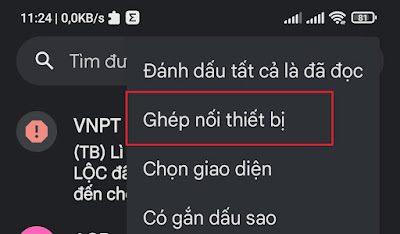
+ Nhấn vào nút quét mã QR và hướng máy ảnh của bạn vào mã QR được Google Messages cho Web hiển thị. Điều này sẽ ngay lập tức ghép nối ứng dụng tin nhắn của bạn với Google tin nhắn cho Web. Bạn có thể liên kết nhiều máy tính đồng thời, nhưng bạn chỉ có thể sử dụng một máy tính tại một thời điểm.
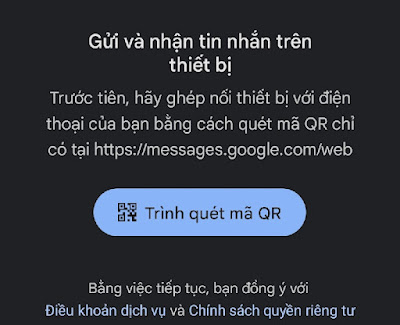
+ Nếu bạn muốn cả hai tự động ghép nối vào lần sau, hãy nhấp vào nút chuyển đổi bên cạnh ghi nhớ máy tính này.
+ Sau khi ghép nối thành công, bạn có thể bắt đầu gửi tin nhắn văn bản qua Google Messages cho Web.
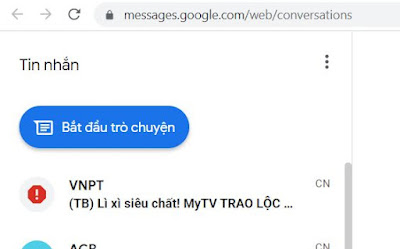
Cách hủy ghép nối Google Messages cho Web
Nếu không muốn gửi tin nhắn qua web nữa, bạn có thể hủy liên kết ứng dụng tin nhắn của mình. Bạn có thể thực hiện việc này từ điện thoại Android của mình hoặc trực tiếp qua Google Messages cho Web trên máy tính của bạn. Trước tiên, sẽ hướng dẫn bạn cách thực hiện điều đó qua Android.
Hủy ghép nối Google Messages trên Android
+ Mở ứng dụng tin nhắn và nhấn vào menu ba chấm ở trên cùng bên phải.
+ Chọn Ghép nối thiết bị.
+ Trên trang tiếp theo, hãy chọn một thiết bị cụ thể để hủy ghép nối. Nhấn vào nút X bên cạnh thiết bị bạn muốn ngắt kết nối và xác nhận bằng cách chọn hủy ghép nối khi được nhắc.
+ Ngoài ra, hãy ngắt kết nối tất cả các thiết bị bằng cách chọn hủy ghép nối tất cả các thiết bị.
Hủy ghép nối Google Messages trên máy tính của bạn
Quá trình này sẽ diễn ra như sau nếu bạn không muốn nhấc điện thoại lên để ngắt kết nối Google Messages cho Web:
+ Truy cập Google Messages dành cho trang Web.
+ Chọn menu ba chấm và nhấp vào Hủy ghép nối> Hủy ghép nối.
+ Google Messages cho các yêu cầu và hạn chế trên web
Giống như hầu hết các phần mềm, Google Messages for Web có một số yêu cầu cần đáp ứng để sử dụng ứng dụng. Đầu tiên, như đã đề cập ở trên, điện thoại Android của bạn ít nhất phải chạy Android 5.0. Yêu cầu thứ hai để sử dụng Google Messages cho Web là phiên bản mới nhất của ứng dụng Messages dành cho thiết bị di động. Vì vậy, hãy cập nhật ứng dụng tin nhắn của bạn trước.
Thứ ba, bạn phải có Wi-Fi hoặc kết nối dữ liệu. Vì Google Messages cho beb liên kết máy tính của bạn với ứng dụng di động của bạn thông qua kết nối internet, nên kết nối internet là bắt buộc. Vì vậy, nếu kết nối đó bị gián đoạn, bạn không thể tiếp tục trò chuyện bằng Google Messages cho Web. Đây là hạn chế lớn nhất của ứng dụng.
Một hạn chế khác của việc sử dụng Google Messages trong trình duyệt là bạn chỉ có thể có các cuộc trò chuyện đang hoạt động trên một tab tại một thời điểm. Nếu bạn đã liên kết ứng dụng Tin nhắn của mình với Google Tin nhắn cho web trên các thiết bị khác nhau, bạn chỉ có thể sử dụng một ứng dụng để trò chuyện cùng một lúc. Phần còn lại sẽ không hoạt động.
Google Messages for Web cũng chỉ hỗ trợ một số trình duyệt web, bao gồm Chrome, Firefox của Mozilla, Safari và Microsoft Edge.
Gửi tin nhắn từ máy tính của bạn với ứng dụng tin nhắn mặc định của Android
Google Messages cho web rất tiện dụng, cho phép bạn giữ liên lạc với bạn bè và gia đình mà không cần đến điện thoại. Mặc dù ứng dụng có những hạn chế của nó, nhưng bạn không thể bỏ qua sự tiện lợi mà nó mang lại cho cuộc sống của chúng ta. Nó đơn giản để sử dụng và bạn sẽ bắt kịp với nó bằng cách làm theo các hướng dẫn ở trên.




